Aggiungere studenti a un team di classe già creato. Sarà anche possibile scegliere se dovrebbero ricevere gli esercizi precedenti del corso. In caso di problemi con l'aggiunta di studenti alla classe, rivolgersi all'amministratore IT per assicurarsi di avere le autorizzazioni appropriate.
Suggerimento: Se l'amministratore IT ha creato gruppi di Microsoft 365 per le classi, chiedere il nome del gruppo. È possibile immettere il nome del gruppo per aggiungere tutti gli studenti in una sola volta. Altre informazioni.
Aggiungere studenti
-
Passare al team di classe a cui si vuole aggiungere uno studente, quindi selezionare Altre opzioni

-
Selezionare Aggiungi membro.
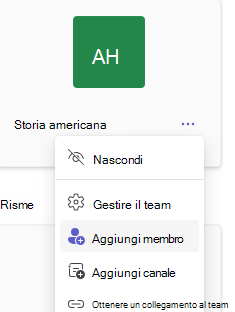
-
Digitare il nome dello studente e sceglierlo dall'elenco per aggiungerlo alla classe.
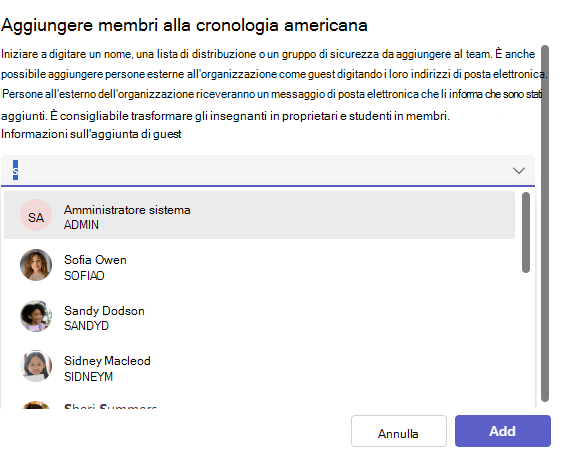
-
Dopo aver selezionato tutti gli studenti, scegliere il pulsante Aggiungi .
Assegnare lavoro ai nuovi studenti
Dopo aver aggiunto nuovi studenti al corso, scegliere gli esercizi passati che si vuole che ricevano.
-
Andare al corso e selezionare Compiti.
-
Selezionare l'attività nell'elenco o cercarla per parola chiave nella casella di comando.
-
Selezionare l'icona Altro ... > Modifica.
-
Passare al campo Assegna a e scegliere l'opzione per Singoli studenti.
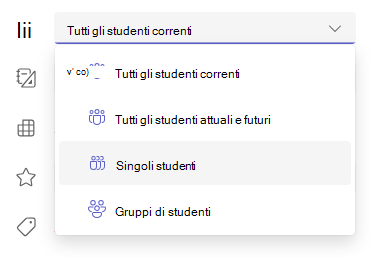
-
Selezionare uno studente dall'elenco dei lezioni.
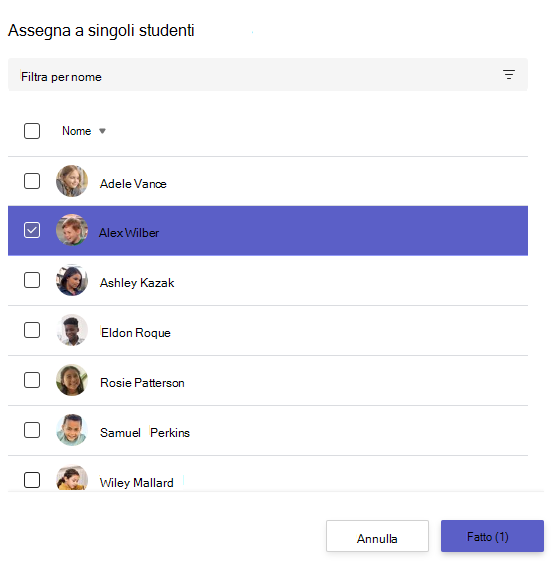
Selezionare l'opzione desiderata e quindi fare clic su Fatto. Il nuovo studente aggiunto dopo la creazione dell'attività riceverà l'attività.
Nota: Se si è scelto una data di fine per l'esercizio, gli studenti possono riceverla fino alla data di chiusura. Una volta raggiunta la data di chiusura, non si potranno più aggiungere studenti.
Quando si creano nuove attività, è possibile assicurarsi che vengano assegnate automaticamente ai futuri studenti seguendo la procedura precedente.










